Якщо кабель не бачить мережева карта
Якщо індикатори роз’ємів всіх підключених кабелів світяться нормально, або не світяться тільки індикатори мережної плати комп’ютера або ноутбука, можливо, несправність знаходиться на самому ПК.
У цьому випадку необхідно перевірити, чи включена мережева карта в BIOS комп’ютера.
Довідка! BIOS (базова система введення/виведення) – це «прошивка» материнської плати, керуюча пристроями ПК при завантаженні.
Крок 1. Вимкнути комп’ютер і знову включити його кнопкою на лицьовій панелі.

Вимикаємо комп’ютер і знову включаємо його
Крок 2. Відразу після включення ПК багато разів натискати на клавіатурі клавішу «F1» або «F2», іноді одночасно затиснувши «Fn» (зазвичай для ноутбуків), або клавішу «Delete» (для стаціонарних ПК), поки на екрані монітора з’явиться меню BIOS.

Натискаємо на клавіатурі клавішу «F1» або «F2», іноді одночасно затиснувши «Fn», або клавішу «Delete»
Примітка! Після входу в меню BIOS необхідно використовувати зазначені в його підказці клавіші.
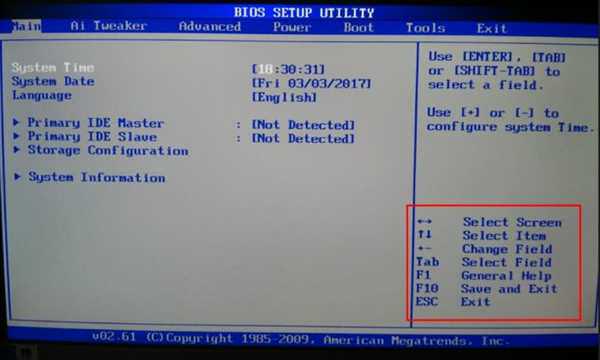
У головному вікні Біоса знаходимо і використовуємо зазначені в його підказці клавіші
Крок 3. Перейти натисканням бічних стрілок курсору клавіатури в пункт меню «Advanced» і вибрати стрілками вверх-вниз пункт «Onboard Devices Configuration». Натиснути «Enter» на клавіатурі.
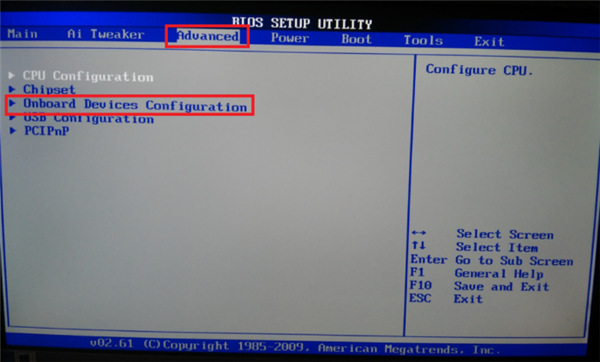
За допомогою бічних стрілок курсору клавіатури переходимо в пункт меню «Advanced», вибираємо стрілками вверх-вниз пункт «Onboard Devices Configuration»
Крок 4. Перейти клавішами курсору в пункт «Onboard Lan» і виставити клавішами «+»-«-» значення «Enabled», якщо воно не було заставлено. Натиснути клавішу F10» для збереження налаштувань і виходу з BIOS.
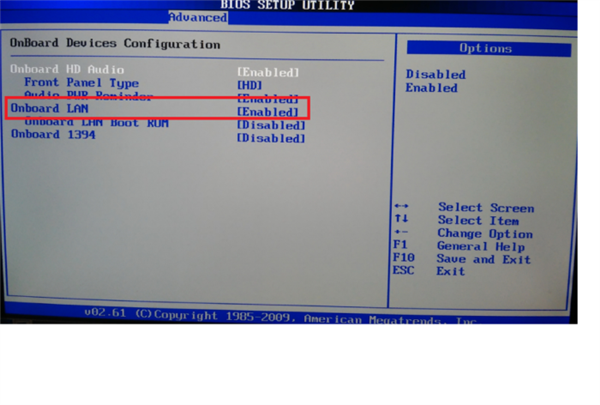
Переходимо клавішами курсору в пункт «Onboard Lan», виставляємо клавішами (+-) значення «Enabled», натискаємо клавішу «F10»
Крок 5. Натиснути «Enter» для підтвердження виходу із збереженням налаштувань.
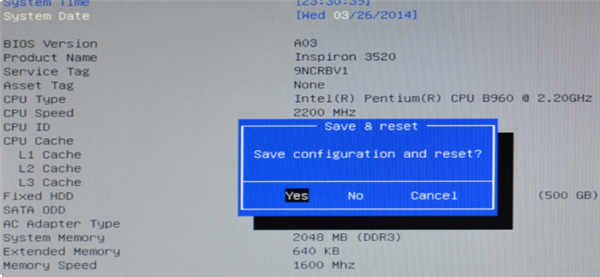
Натискаємо «Enter»
Перевірка роботи мережевої плати
Після завантаження ПК необхідно перевірити, чи включена мережева плата і встановлені на неї драйвери.
Крок 1. Натиснути на клавіатурі комбінацію клавіш «Win+R» («Win» розташована праворуч від «Ctrl») і надрукувати у вікні «devmgmt.msc». Натиснути «ОК».
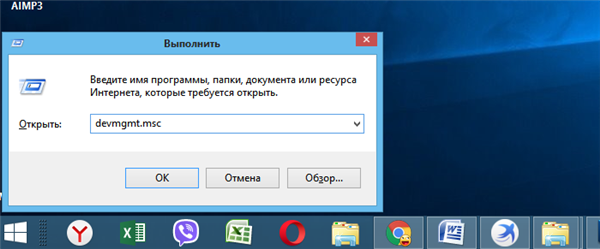
Друкуємо у вікні «devmgmt.msc», натискаємо «ОК»
Крок 2. У вікні «Диспетчер пристроїв» двічі клацнути по розділу «Мережеві адаптери», розкривши його, і подивитися, чи є там мережевий адаптер.
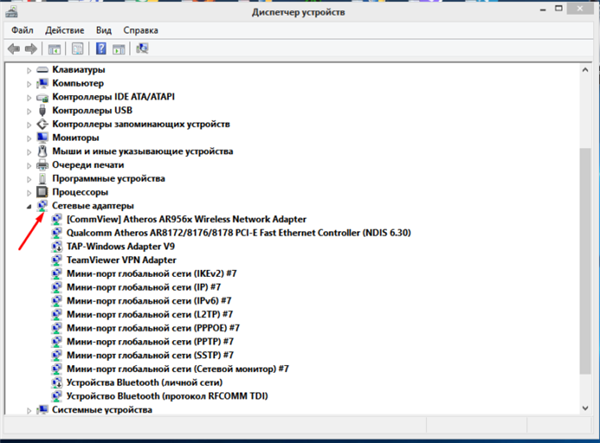
Двічі клацаємо по розділу «Мережеві адаптери»
Якщо адаптера в розділі немає, він може перебувати в розділі «Інші пристрої» як «Невідомий пристрій» під знаком питання чи оклику.
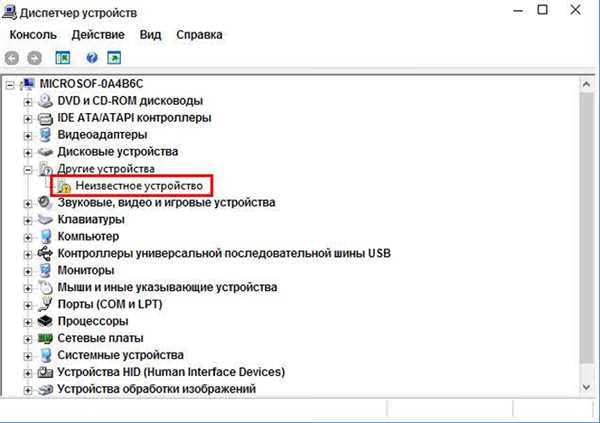
Перевіряємо в розділі «Інші пристрої», перевіряємо чи є «Невідомий пристрій»
Крок 3. Клацнути на адаптері правою кнопкою миші і вибрати лівою кнопкою «Видалити».
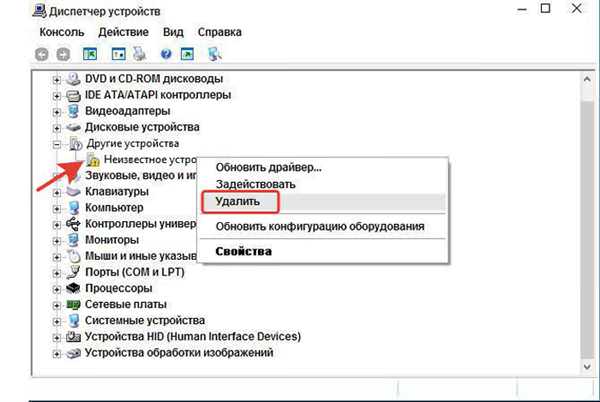
Клацаємо на адаптері правою кнопкою миші, вибираємо лівою кнопкою «Видалити»
Крок 4. Клацнути вгорі вікна пункт «Дія» і вибрати в меню «Оновити конфігурацію…».
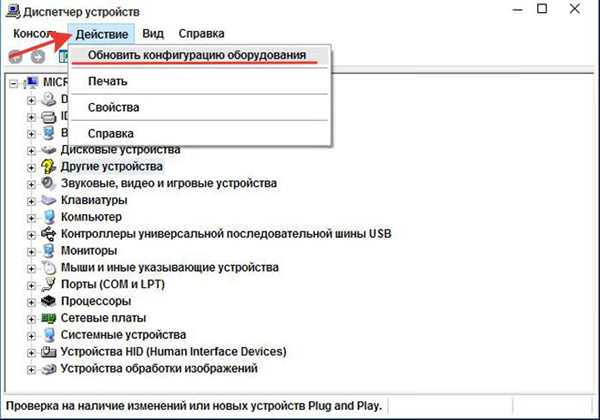
Клацаємо вгорі вікна пункт «Дія», вибираємо в меню «Оновити конфігурацію…»
Крок 5. Клацнути у вікні на рядку «Автоматичний пошук…».
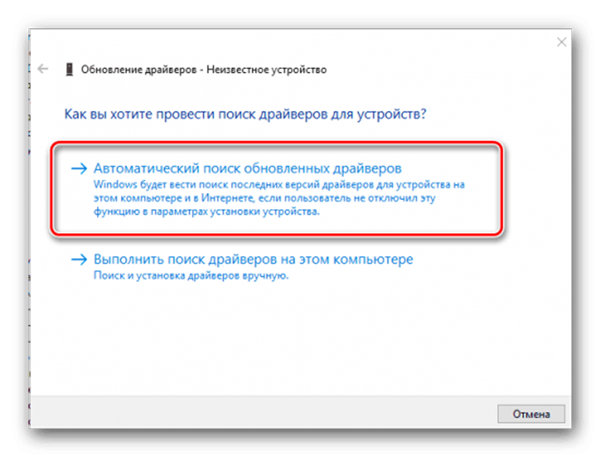
Клацаємо у вікні на рядку «Автоматичний пошук…»
Крок 6. Після установки драйвера пристрій з’явиться в «Мережеві адаптери». Якщо адаптер відключений (на пристрої стоїть червоний хрестик), клацнути на ньому правою кнопкою миші і вибрати лівою кнопкою «Задіяти».
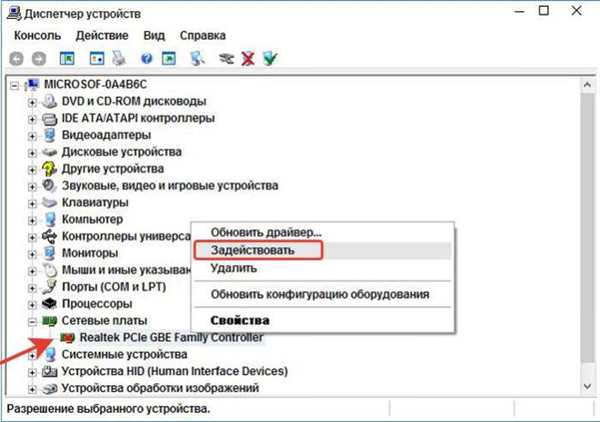
Клацаємо на пристрої правою кнопкою миші, вибираємо лівою кнопкою опцію «Задіяти»
Задіяне пристрій з’явиться в «Диспетчері пристроїв».
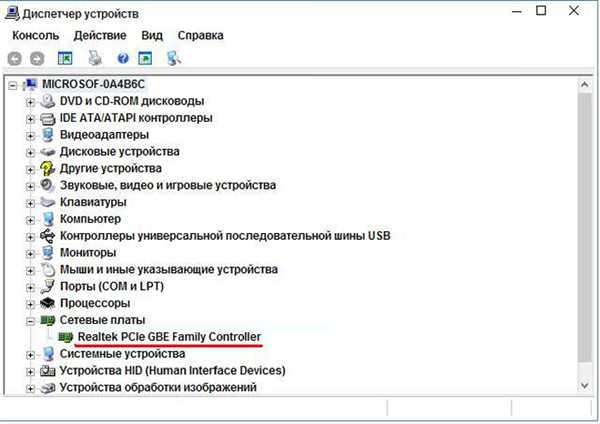
Підключений пристрій мережевого адаптера
Довідка! Якщо пристрій задіяти не вдається, необхідно зайти в Windows з правами адміністратора. Також можна спробувати встановити драйвери мережевої плати з CD-диску, що постачається в комплекті з материнською платою.
Якщо включити плату не вдасться, або після включення вона «не бачить» справний Ethernet-кабель, плату необхідно замінити.
Якщо ж мережева карта активувалася та інтернет кабель справний, значок мережі в області сповіщень (обведено червоним) придбає не закреслений вигляд.

При активованій мережевої карти і справності інтернет-кабелю значок мережі в області сповіщень придбає не закреслений вигляд
Залишається налаштувати Інтернет і вийти в глобальну мережу.






